win7桌面图标不显示怎么解决
在使用windows 7操作系统时,有时候会遇到桌面图标突然不显示的问题。这可能会让人感到困惑和不安,因为桌面图标是我们日常操作电脑的重要部分。不过,别担心,下面我将介绍几种常见的方法,帮助你找回消失的桌面图标。
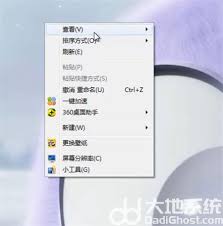
方法一:检查并启用显示桌面图标
这是最简单也是最常见的方法。首先,在桌面空白处点击鼠标右键,选择“查看”,然后在弹出的菜单中勾选“显示桌面图标”。通常情况下,这个简单的操作就能让桌面图标重新显示出来。
方法二:通过个性化设置恢复桌面图标
如果第一种方法无效,你可以尝试通过个性化设置来恢复桌面图标。右键点击桌面空白处,选择“个性化”,然后在打开的窗口中,点击左侧的“更改桌面图标”。在弹出的桌面图标设置对话框中,选中所有你想要显示的桌面图标,然后点击“确定”。
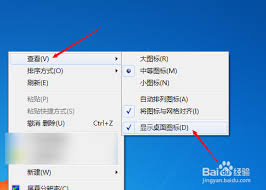
方法三:利用搜索功能恢复图标
你也可以通过windows 7的搜索功能来找到并恢复桌面图标。点击“开始”菜单,然后在搜索框内输入“ico”。在搜索结果中,找到并点击“更改或隐藏桌面上的通用图标”,然后在打开的对话框中,选中所有你想要显示的桌面图标,点击“确定”。
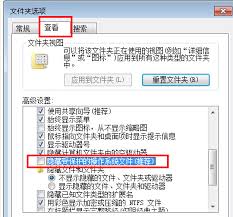
方法四:使用第三方软件进行修复
如果以上方法都没有效果,你可以尝试使用第三方软件来进行修复。例如,百度电脑专家就是一款可以帮助你解决桌面图标不显示问题的工具。打开百度电脑专家,在搜索框内输入“桌面图标不见了”,然后点击“立即修复”按钮,按照提示进行操作即可。
方法五:通过组策略进行修复
有时候,桌面图标不显示的问题可能是由于组策略设置不当引起的。你可以通过修改组策略来解决这个问题。首先,点击“开始”菜单,选择“运行”,然后输入“gpedit.msc”并按回车。在打开的组策略窗口中,展开“用户配置” -> “管理模板” -> “桌面”,然后在右侧窗口中找到并双击“隐藏和禁止桌面上的所有项目”。在弹出的窗口中,将设置标签下的选项改为“未配置”,然后点击“确定”。最后,重启电脑,看看桌面图标是否恢复正常。
方法六:执行系统恢复
如果以上方法都无法解决问题,你可以考虑执行系统恢复。系统恢复是windows 7操作系统中的一个功能,它可以将系统恢复到之前的一个时间点,从而解决一些系统异常的问题。点击“开始”菜单,在搜索框中输入“系统恢复”,然后选择“创建系统恢复点”并按照指示进行操作。选择一个适当的还原点,并启动系统恢复过程。请注意,执行系统恢复会恢复系统到之前的状态,并且可能会导致一些文件丢失,请务必提前备份你的重要文件。
通过以上几种方法,你应该能够解决windows 7桌面图标不显示的问题。如果问题依然存在,建议联系专业的技术支持人员,以获得更进一步的帮助。希望这篇文章能够帮助到你,让你的桌面图标重新焕发光彩!
- 2025-07-17
- 2025-07-17
- 2025-07-16
- 2025-07-16
- 2025-07-15
- 2025-07-15
- 2025-07-15
- 2025-07-14
- 2025-07-13
微信添加好友出现invalidargument错误提示是什么意思
2025-07-13- 2025-07-13
- 2025-07-13
- 2025-07-13
- 2025-07-12
- 2025-07-11





